Bạn có đang gặp tình trạng pin laptop Windows cạn kiệt nhanh chóng như nước chảy qua kẽ hở? Nếu câu hỏi này quen thuộc, có thể bạn chưa khai thác tối đa các tính năng tích hợp sẵn trong Windows để giảm mức tiêu thụ pin. Việc tối ưu hóa các cài đặt hệ thống một cách hiệu quả có thể giúp chiếc laptop của bạn hoạt động bền bỉ hơn đáng kể chỉ với một lần sạc. Bài viết này từ xalocongnghe.com sẽ hướng dẫn bạn 5 thủ thuật công nghệ đơn giản để kéo dài thời lượng pin laptop Windows, giúp bạn làm việc và giải trí không gián đoạn.
1. Kích Hoạt Chế Độ Tiết Kiệm Pin (Battery Saver Mode)
Một trong những cách đơn giản nhưng thường bị bỏ qua để giảm tiêu thụ pin là sử dụng chế độ Tiết kiệm pin (Battery Saver mode). Khi được kích hoạt, tính năng này tự động giảm thiểu hoạt động nền, làm mờ độ sáng màn hình và hạn chế các tiến trình tiêu tốn nhiều năng lượng, từ đó giúp giảm mức tiêu thụ pin và kéo dài thời gian sử dụng.
Chế độ Tiết kiệm pin thường tự động bật khi pin thiết bị của bạn xuống dưới một ngưỡng nhất định, thông thường là 20%. Tuy nhiên, bạn cũng có thể bật thủ công để tiết kiệm pin trong thời gian dài hơn. Để thực hiện, hãy mở ứng dụng Cài đặt (Settings), điều hướng đến mục “Hệ thống” (System) rồi chọn “Nguồn & pin” (Power & Battery). Tại đây, mở rộng menu “Tiết kiệm pin” (Battery Saver) và nhấp vào “Bật ngay” (Turn On Now).
Bạn cũng có thể bật hoặc tắt chế độ Tiết kiệm pin trực tiếp từ khay hệ thống (system tray) để truy cập nhanh.
2. Giảm Độ Sáng Màn Hình
Màn hình là một trong những thành phần tiêu tốn nhiều năng lượng nhất của thiết bị. Việc giảm độ sáng màn hình khi ở trong nhà hoặc vào ban đêm có thể giúp bạn tiết kiệm pin đáng kể. Tuy nhiên, bạn cần tìm được sự cân bằng hợp lý: để quá thấp có thể gây mỏi mắt, trong khi để quá cao lại làm pin cạn nhanh hơn. Mức khoảng 40% thường là lựa chọn lý tưởng, trừ khi bạn cảm thấy quá tối.
Có nhiều cách để điều chỉnh độ sáng màn hình laptop. Phương pháp nhanh nhất là sử dụng các phím chức năng chuyên dụng trên bàn phím, thường được đánh dấu bằng biểu tượng mặt trời. Hãy đảm bảo rằng khóa phím chức năng (Fn Lock) đã được bật. Ngoài ra, bạn có thể vào Cài đặt (Settings) > Hệ thống (System) > Màn hình (Display) và sử dụng thanh trượt độ sáng để tìm mức phù hợp nhất.
 Điều chỉnh độ sáng màn hình từ thanh trượt trong cài đặt Windows
Điều chỉnh độ sáng màn hình từ thanh trượt trong cài đặt Windows
Một số laptop có tính năng độ sáng thích ứng (adaptive brightness) tự động điều chỉnh độ sáng màn hình dựa trên điều kiện ánh sáng xung quanh. Hãy bật tính năng này để quản lý mức độ sáng một cách tự động, tối ưu hóa thời lượng pin cho laptop Windows của bạn.
3. Đặt Chế Độ Nguồn Hiệu Quả Tối Đa (Best Power Efficiency)
Windows cung cấp nhiều chế độ nguồn khác nhau, đây là tập hợp các cài đặt phần cứng và hệ thống giúp xác định cách máy tính quản lý năng lượng. Bạn có thể chọn chế độ “Hiệu suất tốt nhất” (Best Performance) để đạt hiệu năng tối đa nhưng tiêu thụ điện năng cao hơn, hoặc “Hiệu quả điện năng tốt nhất” (Best Power Efficiency) để kéo dài thời lượng pin với hiệu suất giảm nhẹ.
Để giảm mức sử dụng điện, bạn có thể đặt chế độ nguồn sang “Hiệu quả điện năng tốt nhất”. Để làm điều này, hãy mở ứng dụng Cài đặt (Settings), điều hướng đến Hệ thống (System) > Nguồn & pin (Power & Battery), và chọn “Hiệu quả điện năng tốt nhất” từ menu thả xuống bên cạnh “Chế độ nguồn” (Power Mode).
Nếu bạn nhận thấy hiệu suất bị giảm sút, hãy chuyển sang chế độ “Cân bằng” (Balanced) để duy trì sự hài hòa giữa hiệu suất và mức tiêu thụ pin, giúp quản lý pin laptop Windows hiệu quả hơn.
Ngoài ra, bạn có thể điều hướng đến Control Panel > Hardware and Sound > Power Options và chọn gói nguồn mong muốn từ các tùy chọn có sẵn.
4. Điều Chỉnh Cài Đặt Thời Gian Tắt Màn Hình
Nếu bạn thường xuyên để laptop bật trong khi đi ăn trưa, uống trà, hoặc nghỉ giải lao ngắn, bạn có thể đang vô tình lãng phí năng lượng pin quý giá bằng cách để màn hình hoạt động liên tục. Để ngăn chặn điều này, bạn có thể điều chỉnh cài đặt thời gian tắt màn hình để giảm thời gian cần thiết cho màn hình của bạn tắt khi không hoạt động.
Để sửa đổi các cài đặt này, hãy mở ứng dụng Cài đặt (Settings) và điều hướng đến Hệ thống (System) > Nguồn & pin (Power & Battery). Mở rộng phần “Màn hình và chế độ ngủ” (Screen and Sleep), sau đó đặt tùy chọn “Khi dùng pin, tắt màn hình sau” (On Battery Power, Turn Off My Screen After) thành 5–10 phút (hoặc ít hơn). Điều này đảm bảo màn hình của bạn tắt nhanh hơn khi không hoạt động, giúp tiết kiệm pin.
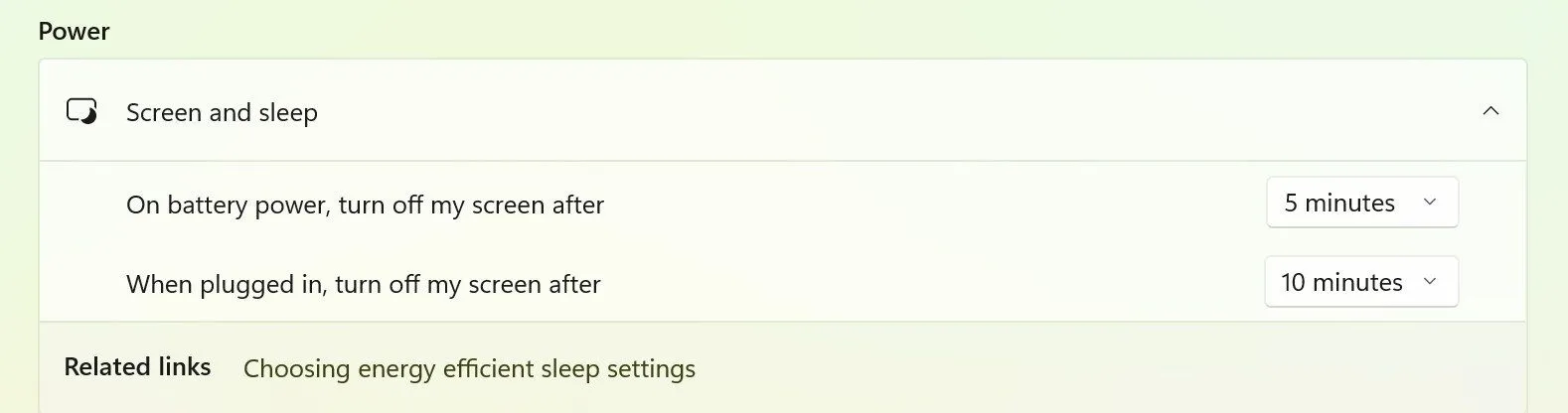 Thay đổi cài đặt thời gian tắt màn hình và ngủ trong ứng dụng Cài đặt
Thay đổi cài đặt thời gian tắt màn hình và ngủ trong ứng dụng Cài đặt
Hãy cẩn thận không đặt thời gian tắt màn hình quá thấp, nếu không màn hình của bạn có thể tắt ngay cả khi bạn chỉ rời đi vài phút. Hãy điều chỉnh thời lượng phù hợp với thói quen sử dụng của bạn.
5. Dừng Các Ứng Dụng Và Dịch Vụ Chạy Nền
Khi cài đặt, một số ứng dụng tự động được cấp quyền chạy nền để gửi thông báo, kiểm tra cập nhật, đồng bộ dữ liệu hoặc thực hiện các tác vụ khác. Ngay cả khi bạn không chủ động sử dụng, chúng vẫn liên tục làm hao pin laptop của bạn. Việc xác định và tắt các tiến trình chạy nền này có thể giúp bạn tiết kiệm năng lượng đáng kể.
Để kiểm tra ứng dụng nào tiêu thụ nhiều pin nhất, hãy mở Cài đặt (Settings) và điều hướng đến Hệ thống (System) > Nguồn & pin (Power & Battery). Mở rộng phần “Sử dụng pin” (Battery Usage) và cuộn xuống để xem danh sách các ứng dụng được xếp hạng theo mức tiêu thụ pin. Nếu bạn thấy một ứng dụng hiếm khi sử dụng mà lại tiêu tốn một lượng pin đáng kể, có thể ứng dụng đó có các tiến trình nền cần được đóng.
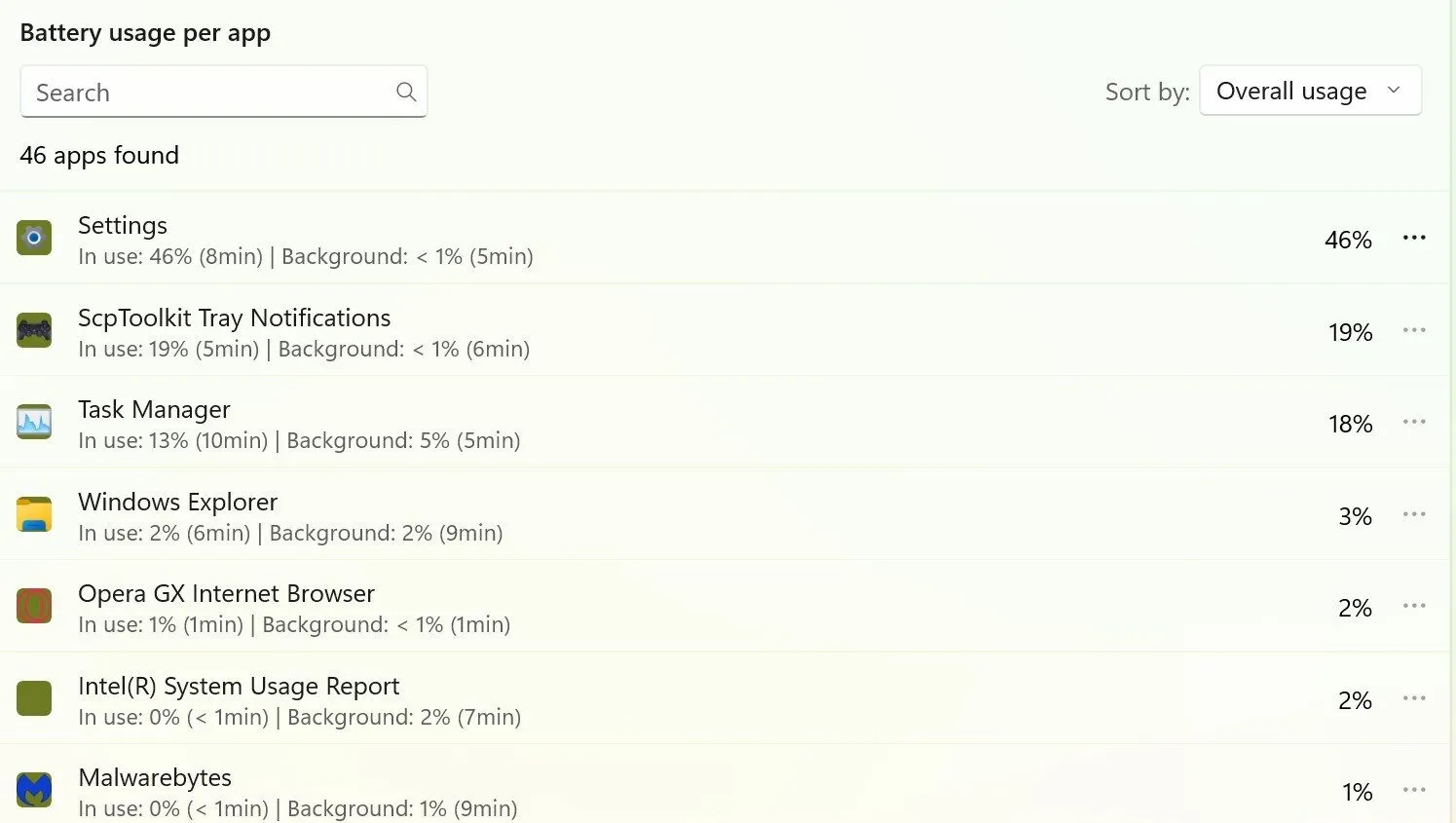 Kiểm tra mức tiêu thụ pin của ứng dụng trong ứng dụng Cài đặt trên Windows
Kiểm tra mức tiêu thụ pin của ứng dụng trong ứng dụng Cài đặt trên Windows
Để dừng các tiến trình này, hãy mở Trình quản lý tác vụ (Task Manager), nhấp vào cột “Tên” (Name), định vị các tiến trình nền liên quan đến ứng dụng đó và đóng chúng.
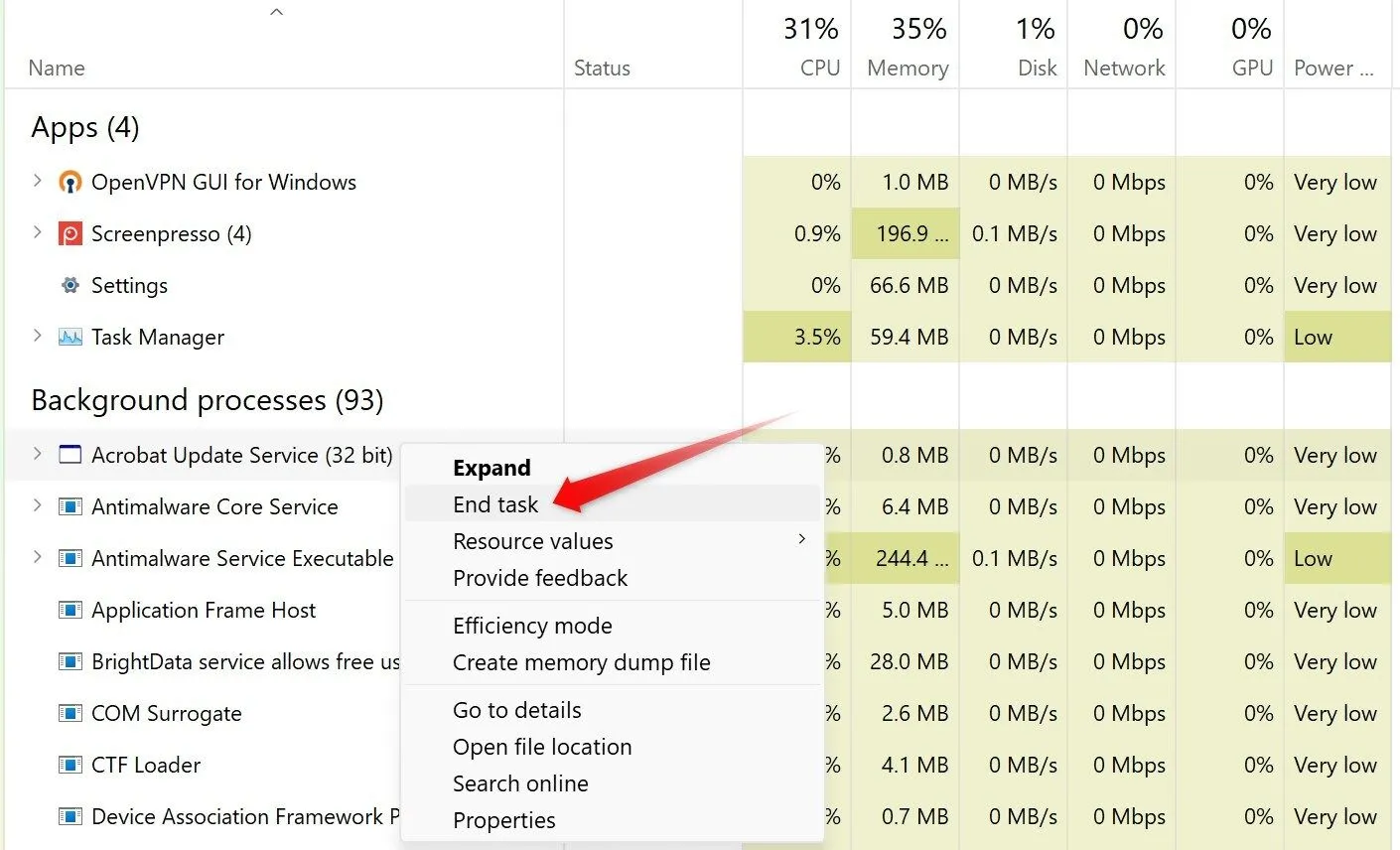 Tắt một dịch vụ chạy nền trong Task Manager trên Windows
Tắt một dịch vụ chạy nền trong Task Manager trên Windows
Cách bạn tối ưu hóa các cài đặt thiết bị có ảnh hưởng trực tiếp đến việc sử dụng pin của laptop. xalocongnghe.com đã trình bày cách điều chỉnh chế độ nguồn, quản lý ứng dụng nền và sửa đổi các cài đặt khác để giảm thiểu việc hao pin không cần thiết. Giờ đây, bạn có thể áp dụng những thay đổi nhỏ này, chúng sẽ tổng hợp lại và giúp bạn tận dụng tối đa mỗi lần sạc, kéo dài tuổi thọ pin laptop Windows của mình.
Hãy chia sẻ ý kiến hoặc kinh nghiệm của bạn về việc tối ưu pin laptop Windows trong phần bình luận bên dưới, hoặc khám phá thêm các mẹo và thủ thuật công nghệ hữu ích khác trên xalocongnghe.com!